caxa3D实体设计如何画草图文字?
1、如下图所示,
打开caxa3D实体设计软件,
新建一个空白的、新的设计环境。

2、如下图所示,
1、点击标题栏中的“草图”,
2、点击“在X-Y基准面”创建2D草图。

3、如下图所示,
进入到草图环境,
点击工具栏中的“草图文字”图标“A”,
激活“草图文字”命令。
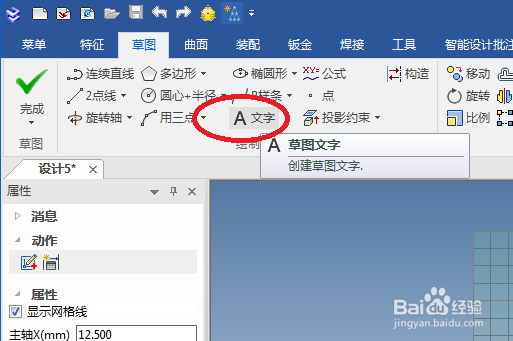
4、如下图所示,
软件左边的属性栏出现了“文字属性”,
默认的文字内容是“文字”二字。
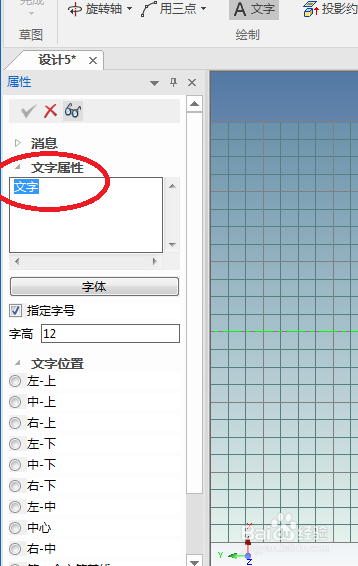
5、如下图所示,
这一步只有一个操作,
鼠标左键在坐标原点单击一下,
然后可以看到草图工作区域出现了“文字”两个字,
但是方向看着不舒服。
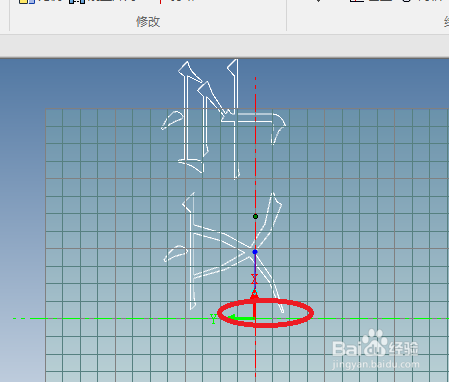
6、如下图所示,
在草图中的纵轴(X轴)上点击一下,
这下“文字”总算看着舒服多了。
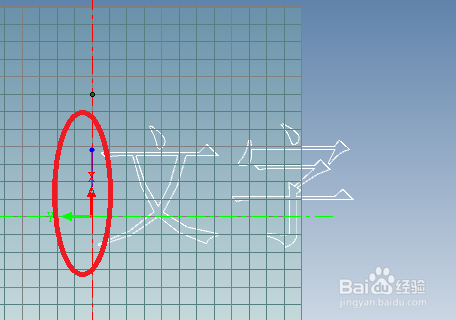
7、如下图所示,
在坐标“文字属性”中将“文字”改成“三维实体设计”,
可以看到草图中的文字就变成了“三维实体设计”,
然后点击“字体”。

8、如下图所示,
软件中出现了“字体”对话框,
在这里我们设置好字体,
就点击“确定”。

9、如下图所示,
属性栏中点击“√”,
完成草图文字的编辑、输入。
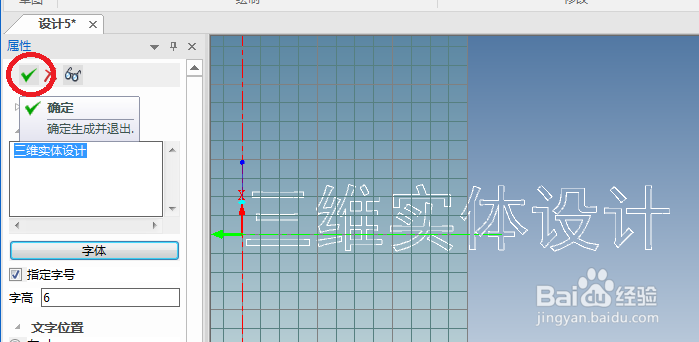
10、如下图所示,
点击草图工具栏中的“完成”。
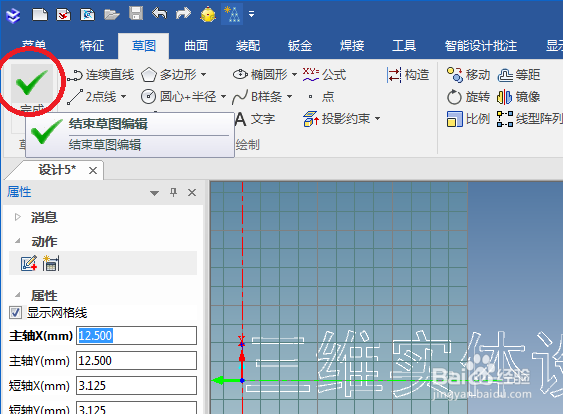
11、如下图所示,
退出了草图,
但是草图文字还在。

声明:本网站引用、摘录或转载内容仅供网站访问者交流或参考,不代表本站立场,如存在版权或非法内容,请联系站长删除,联系邮箱:site.kefu@qq.com。
阅读量:109
阅读量:62
阅读量:52
阅读量:55
阅读量:112